Levantamento de Locais, Análise e Solução de Problemas WiFi roda em MacBook (macOS 11+) ou em qualquer laptop (Windows 7/8/10/11) que tenha um adaptador de rede sem fio padrão 802.11a/b/g/n/ac/ax.
Monitorar Sinal WiFi e Mapear com NetSpot
Com NetSpot é fácil monitorar e gerenciar a sua rede sem fio. Fornece várias ferramentas para mapear e identificar os pontos fortes e fracos de sua rede.
Por que monitorar sua rede Wi-Fi?
Se a sua internet estiver lenta, os vídeos ficarem carregando infinitamente ou as chamadas de vídeo caírem constantemente, o problema pode não ser seu provedor de internet — é provavelmente o seu WiFi. A baixa intensidade do sinal, interferência de redes sobrepostas ou pontos de acesso mal posicionados podem degradar o desempenho. Para ir à raiz desses problemas, você precisa de um monitor de rede WiFi que forneça informações em tempo real e ajude a otimizar a cobertura.
Ao contrário de muitas outras ferramentas, o NetSpot não apenas lista redes — ele fornece uma representação visual completa do seu ambiente WiFi, facilitando a identificação de áreas problemáticas e melhorias no desempenho geral.
Com suas extensas capacidades de mapa de calor, monitoramento em tempo real e atualizações contínuas, o NetSpot continua a ser uma solução confiável para diagnosticar e melhorar o desempenho WiFi. Agora, vamos explicar como usá-lo para monitorar e otimizar sua rede.
Como Monitorar Sua Rede Sem Fio
Selecionar um Modo
Escolha o Modo de Inspetor, Modo de Pesquisa ou Modo de Planejamento com base em suas necessidades.
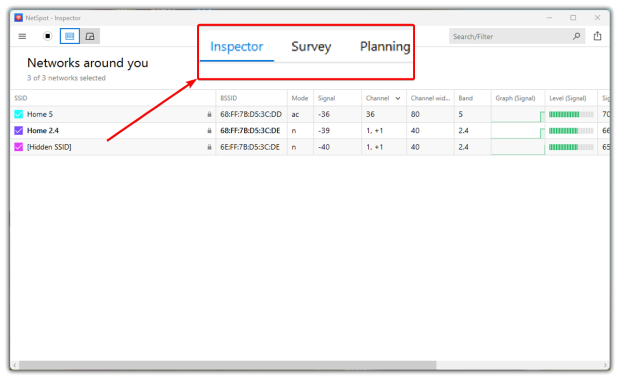
- Modo Inspector escaneia todas as redes próximas, mostrando a intensidade do sinal, uso do canal e configurações de segurança para ajudar a identificar fontes de interferência. Ele também suporta padrões WiFi modernos, incluindo WiFi 6 e WiFi 6E, garantindo diagnósticos precisos para as tecnologias mais recentes. Como os ambientes sem fio mudam ao longo do tempo, o NetSpot recebe atualizações frequentes para se manter relevante e compatível com novas tecnologias de rede.
- Modo de Pesquisa cria mapas de calor detalhados de WiFi — oferecendo mais de 20 tipos diferentes de visualizações — que vão além apenas da intensidade do sinal. O NetSpot fornece uma análise aprofundada visualizando métricas-chave como relação sinal-ruído, níveis de interferência, número de pontos de acesso, cobertura de banda e mais, permitindo uma avaliação abrangente do desempenho da rede.
- Modo de Planejamento ajuda a otimizar redes WiFi antes da instalação, levando em consideração o posicionamento dos pontos de acesso, obstruções físicas e condições ambientais para a melhor cobertura possível.
Carregar um plano de piso
Para monitorar sua cobertura WiFi, use o Modo de Pesquisa. Carregue uma planta baixa da área que deseja escanear ou use o recurso de desenho do NetSpot para desenhar um mapa e, em seguida, clique em Continuar.
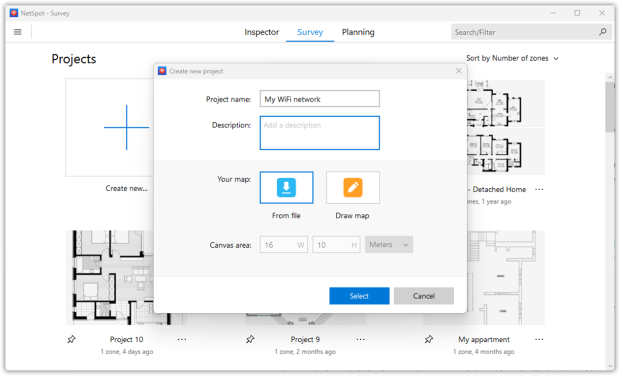
Calibrar o mapa
Para garantir que seus mapas de calor correspondam às condições reais, comece calibrando seu diagrama de planta — seja indicando a área total ou inserindo a distância entre dois pontos conhecidos. No NetSpot, abra a ferramenta de medição, escolha dois pontos identificáveis no seu mapa e forneça a distância exata entre eles. O NetSpot ajustará o mapa para produzir dados de pesquisa mais precisos. Quando terminar, clique em Continuar para prosseguir.

Verificação Ativa
Para analisar a velocidade real da conexão internet de sua rede, você pode habilitar a verificação ativa na tela. Faça-o ou clique em Continuar.
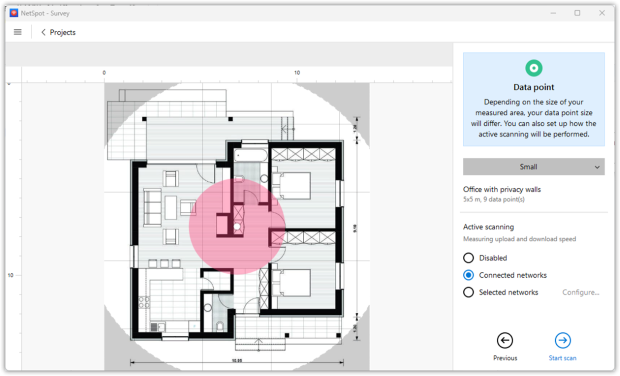
Monitorar Rede Sem Fio
Agora você está pronto para monitorar sua rede sem fio. Caminhe até um canto da área que deseja monitorar. Clique no ponto do mapa que corresponde ao local onde você está. O NetSpot então fará sua primeira medição (ou amostra de dados). Fique parado até que a varredura seja concluída.
Caminhe até o próximo local e clique no mapa novamente para fazer sua próxima medição. Depois de ter feito pelo menos três varreduras, a opção de mapas de calor é ativada, pois você atingiu o número mínimo de amostras necessárias para gerar um relatório.
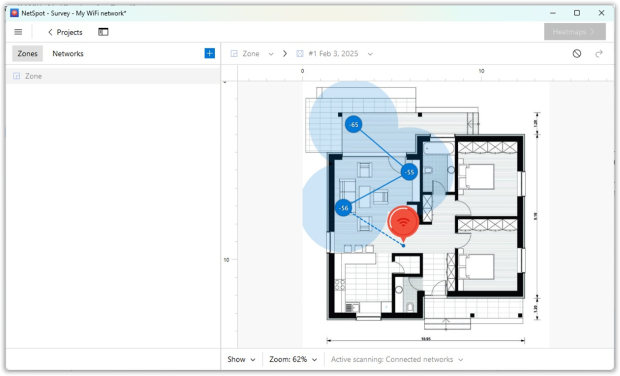
Continue movendo e escaneando até cobrir toda a área, depois clique no botão de heatmaps no canto superior direito.
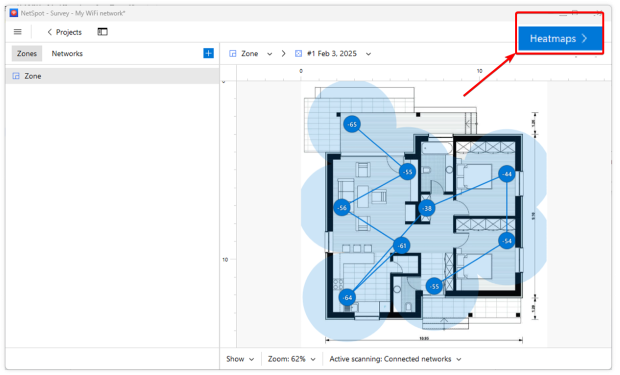
Encontre sua WLAN na Lista de Redes
Encontre sua WLAN na lista de redes no lado esquerdo da janela. Desmarque as caixas ao lado das outras redes sem fio, deixando apenas sua rede marcada.
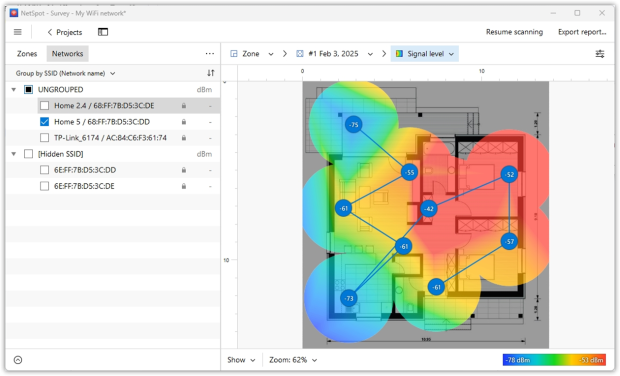
Estude os Mapas de Calor de WiFi
Estude os heatmaps de WiFi mostrados para sua rede sem fio. Use o menu suspenso na barra de ferramentas inferior para escolher entre Nível de Sinal, Relação Sinal-Ruído Nível de Ruído e outras visualizações de monitoramento de WiFi.
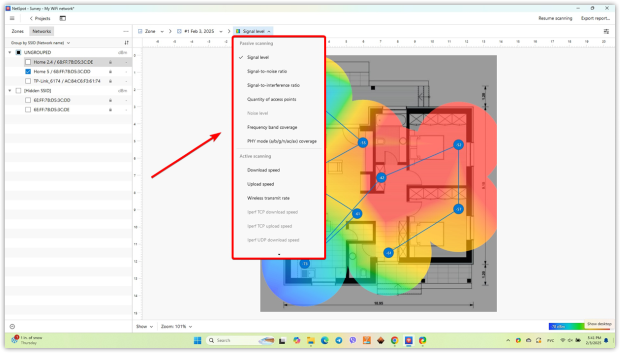
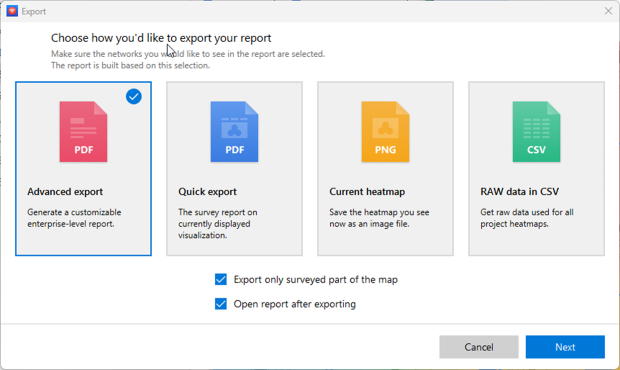
Ao realizar várias varreduras ao longo do tempo e salvá-las como instantâneos da zona (no entanto, o número de instantâneos que você pode criar depende da sua licença), você poderá monitorar de maneira constante a cobertura da sua rede WiFi. Você pode detectar mudanças no sinal da rede e identificar novas fontes de interferência. O status de todos os pontos de acesso wireless também pode ser monitorado e você pode ficar de olho nas configurações de segurança deles.
O Verificador Wi-Fi do NetSpot funciona
- Monitorar uma rede sem fio
- Monitorar rede WiFi de qualquer tamanho
- Monitorar sua rede WLAN
- Visualizar e monitorar o local da WLAN
- Examinar o Wi-Fi e monitorar sua cobertura
- Atuar como seu monitor de WiFi de escolha
Perguntas Frequentes
Para monitorar sua rede com o NetSpot, você precisará fazer o seguinte:
- Carregar o plano de piso da sua área.
- Usar a varredura ativa para ver a velocidade real de conexão.
- Agora monitore sua rede fazendo medições em diferentes pontos.
- Faça tantas medições quanto puder, mas pelo menos três, para construir um mapa de calor da sua área.
- Na lista de redes à esquerda, deixe marcada apenas a que está sendo escaneada atualmente.
- Estude os mapas de calor, compare as medições para ver mudanças na conexão da sua rede.
Monitorar uma rede sem fio com o NetSpot é fácil com as várias ferramentas que ele oferece para mapear a cobertura Wi-Fi e ajudar você a identificar os pontos fortes e fracos da sua rede. Você obterá informações sobre o nível de sinal, relação sinal-ruído, interferência de canal, segurança da rede, etc.
Com o seu mapa carregado, comece em um canto da área monitorada. Clique no ponto correspondente no mapa para tirar a primeira medição. Deixe o NetSpot registrar todos os dados e logo avance para o próximo ponto para realizar a mesma ação. Você precisará de pelo menos três escaneamentos para obter o relatório, mas mais escaneamentos resultarão em um relatório mais detalhado.
Criar um mapa da sua rede WiFi ajuda a visualizar a área de cobertura e ver claramente a intensidade do sinal e se há pontos criticamente fracos.
A varredura passiva coleta informações sobre redes circundantes sem se conectar a elas, enquanto a varredura ativa mede a velocidade de conexão em tempo real transmitindo dados. A varredura ativa é útil para avaliar o desempenho da rede além da força do sinal.
NetSpot oferece uma variedade de heatmaps que visualizam métricas-chave da rede, como Nível de Sinal, Razão Sinal-Ruído, Níveis de Interferência, Número de Pontos de Acesso, Cobertura de Banda e mais. Esses heatmaps ajudam os usuários a entender o desempenho do Wi-Fi em diferentes áreas e identificar zonas fracas
Entender os mapas de calor do NetSpot é essencial para a otimização da rede. Cores quentes (vermelho, laranja, amarelo) indicam sinais fortes, enquanto cores frias (azul, roxo) representam pontos fracos. Áreas com alto ruído ou interferência exigem ajustes de canal ou melhor posicionamento dos pontos de acesso.
